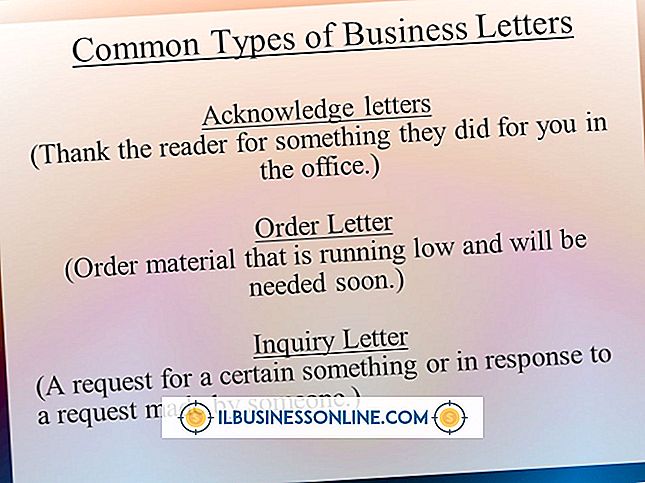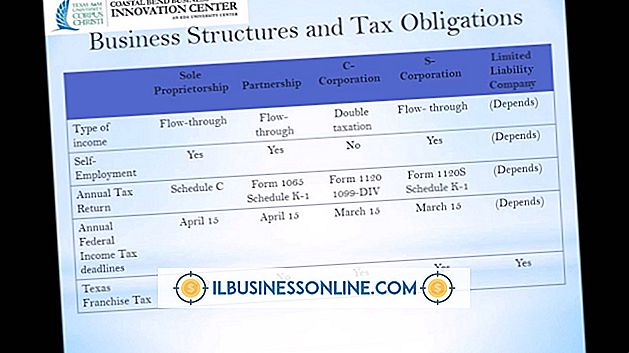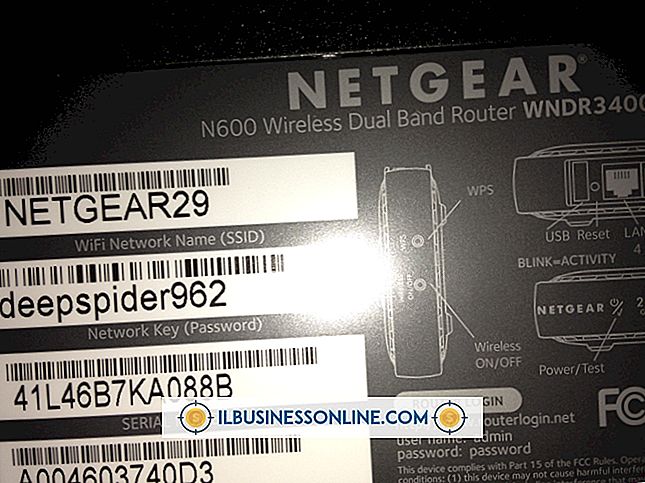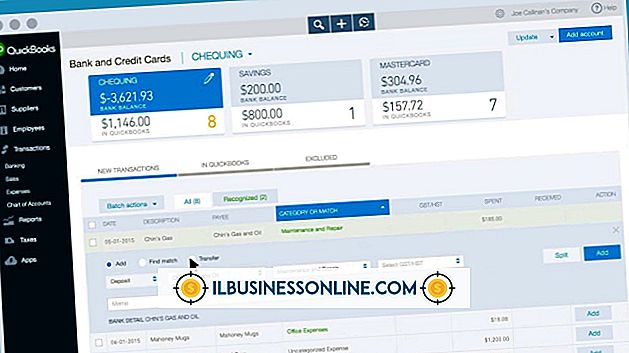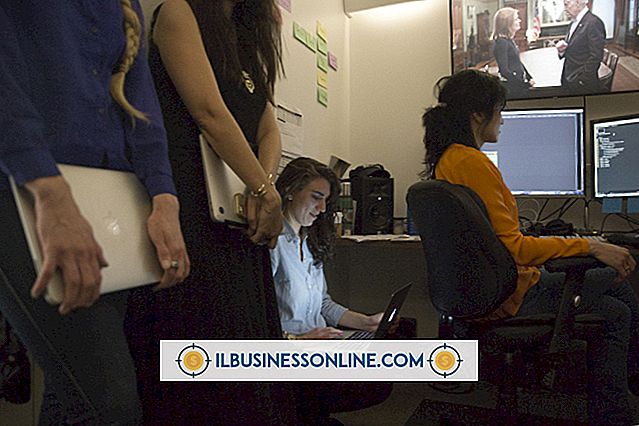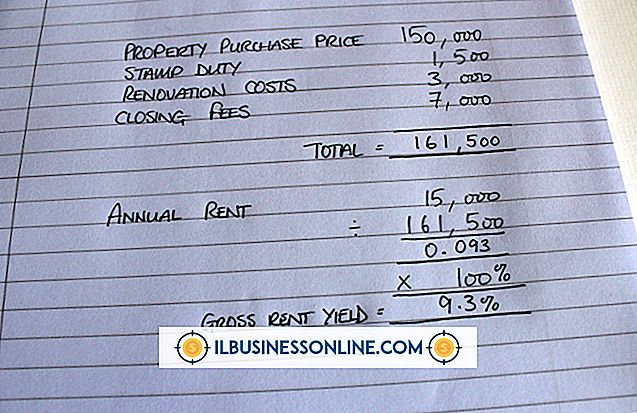Sådan løses en scriptfejl med Yahoo Instant Messenger

Scriptfejl kan medføre, at websiderne ikke læses forkert eller slet ikke. Når der opstår scriptfejl i Yahoo Instant Messenger, fejler programmet ikke at sende meddelelser og informerer ofte brugeren: "Der er et problem med scriptet på denne side." Selvom du bruger en anden browser end Internet Explorer, kan indstillingerne i IE påvirke disse scripts, og det kan også andre programmer som Java, ActiveX og anti-virus scannere. Med nogle grundlæggende fejlfinding kan du muligvis afhjælpe Yahoo Messenger-fejl.
Java
1.
Afslut fra Messenger, hvis den er åben, og klik på knappen "Start" i nederste venstre hjørne af computerens skrivebord. Vælg "Kontrolpanel" i menuindstillingerne.
2.
Rul ned, klik på "Java" og vælg "Afinstaller" øverst på siden. Gør det samme for hver version af Java, der er installeret på din computer.
3.
Download og følg anvisningerne for at installere den nyeste version af Java (link i Ressourcer).
4.
Klik på knappen "Start" igen. Klik på "Alle programmer | Tilbehør | Kommandoprompt."
5.
Kopier hver af følgende beskeder og indsæt i vinduet Kommandoprompt én linje ad gangen:
rd "% AppData% \ Yahoo! \" / s / q rd "% Programfiler% \ Yahoo! \ Messenger \ Cache \" / s / q rd "% Programfiler (x86)% \ Yahoo! \ Messenger \ Cache \" / s / q rd "% LocalAppData% \ VirtualStore \ Program Files \ Yahoo! \ Messenger \ Cache" / s / q rd "% LocalAppData% \ VirtualStore \ Programfiler (x86) \ Yahoo! \ Messenger \ Cache" / s / q
6.
Luk vinduet Kommandoprompt og genstart Messenger for at se, om problemet er løst.
Internet Explorer-indstillinger
1.
Deaktiver script debugging. Åbn Internet Explorer og klik på den lille pil ved siden af "Værktøjer" på menuen i øverste højre hjørne af siden. Vælg "Internetindstillinger". Klik på fanen "Avanceret" og klik for at sætte afkrydsningsfelter i boksen for "Deaktiver script debugging (Internet Explorer)" og "Deaktiver script debugging (Other)." Klik for at fjerne markeringen ud for "Vis en besked om hver scriptfejl", hvis denne boks er markeret. Klik på "OK" og genåbner Yahoo Messenger for at se, om det kører korrekt.
2.
Kontroller sikkerhedsindstillingerne for "Scripting", "ActiveX" og "Java". Åbn Internet Explorer. Klik på den lille pil ved siden af "Værktøjer" i menuen i øverste højre hjørne af siden og vælg "Internetindstillinger." Vælg fanen "Sikkerhed" og vælg "Standardniveau", da et højt sikkerhedsniveau kan blokere disse programmer fra at køre. Klik på "OK" og genåbner Yahoo Messenger for at se om det kører uden fejl.
3.
Slet de midlertidige filer fra din computer. Åbn Internet Explorer. Klik på den lille pil ved siden af "Værktøjer" i menuen i øverste højre hjørne af siden og vælg "Internetindstillinger." Klik på fanen "Generelt". Klik på "Slet" i afsnittet Gennemse historie. Klik på felterne ud for "Midlertidige internetfiler", "Cookies" og "History". Klik på "Slet" nederst i vinduet. Klik på "OK" og genåbner Yahoo Messenger for at se, om det kører korrekt.
Tips
- Hvis en fejlmeddelelse vises i vinduet Kommandoprompt, advarsel om at "Adgang nægtes", klik på "Start" knappen, vælg "Alle programmer" og klik derefter på "Tilbehør". Højreklik på "Kommandoprompt" og vælg "Kør som administrator" for at få de nødvendige tilladelser.
- Installer de nyeste opdateringer til Internet Explorer for at undgå scriptfejl.